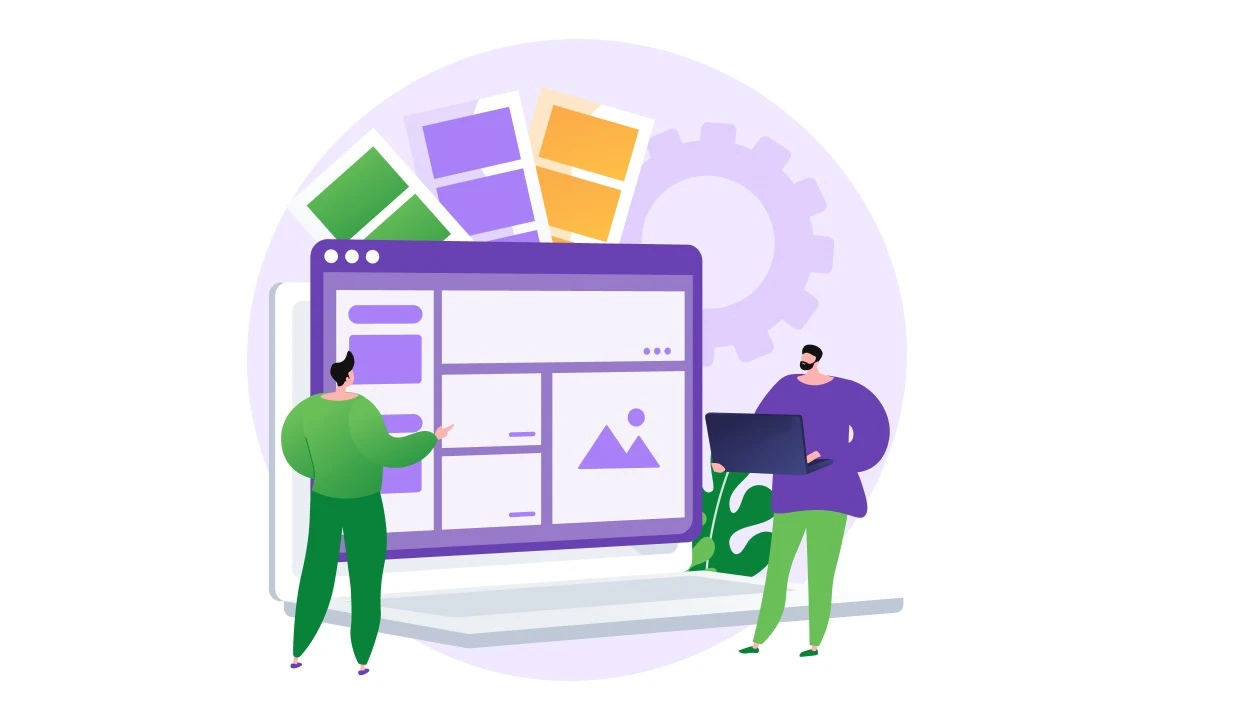Управлять личным кабинетом продавца на Wildberries можно не только с ПК, но и со смартфона. Для этого вам понадобится мобильное приложение «Wildberries Партнеры». Сегодня расскажем, как устроена программа, что там есть, чего нет и как ей пользоваться.
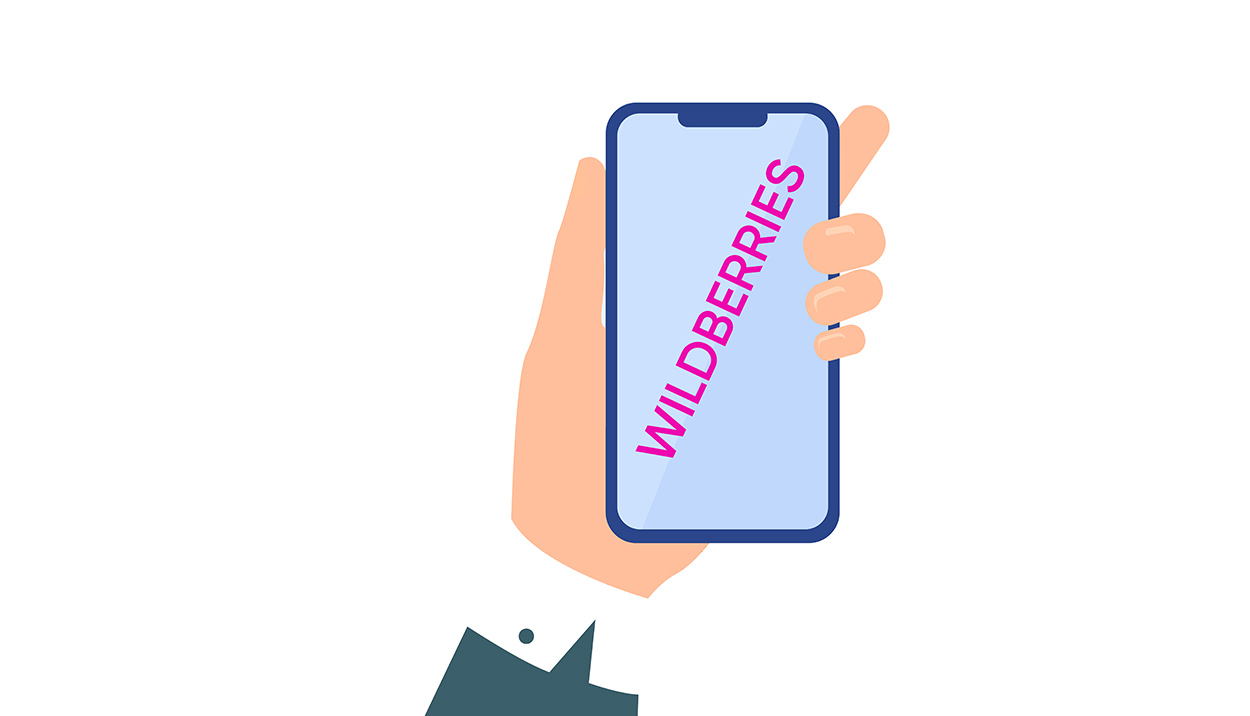
Общая информация
Приложение Wildberries Партнеры доступно для операционных систем Android и iOS, его можно бесплатно скачать с App Store и Play Market. Пока есть версия только на русском. Вес приложения — около 19 мегабайт, средняя оценка на Play Market — 3,2 на основании более чем 3 тысяч отзывов.
Приложение обновляется раз в несколько месяцев, вес пакета обновления — около 5 мегабайт. На момент написания статьи (28 марта 2022 года) в работе приложения наблюдаются сбои, поэтому обновления выходят чаще.
Приложение больше информационное: все-таки для полноценного управления есть десктопная версия личного кабинета. Из функционала — управление товарами (в урезанном виде), ценами, скидками и поставками. Остальное — чтобы держать руку на пульсе и видеть, что происходит с вашими продажами. Полностью вести магазин на «Вайлдберриз» через мобильное приложение не получится.
Расскажем по порядку обо всех разделах и начнем с главной страницы.
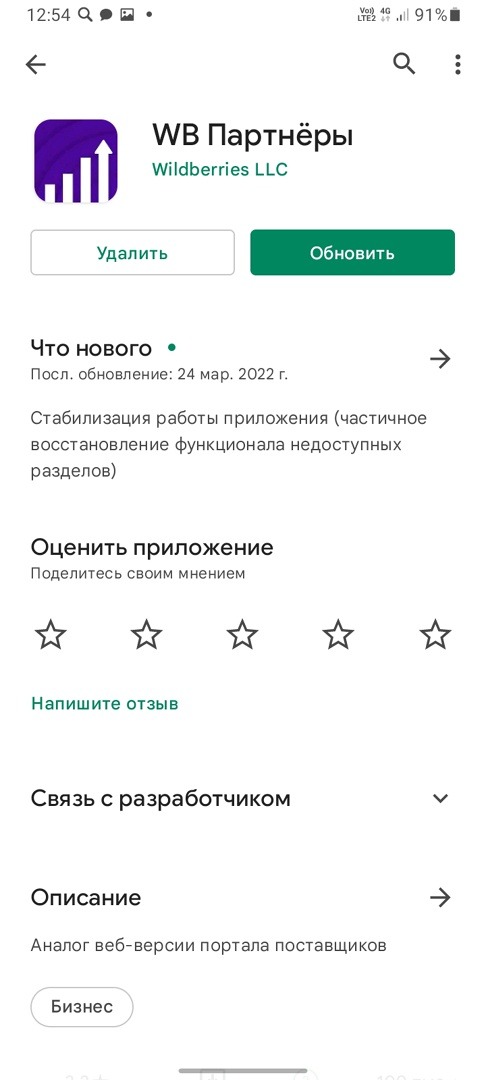 Страница приложения в Google Play
Страница приложения в Google Play
Главная страница
Как только вы скачаете, проверите и установите приложение, попадете на главную страницу, которая выглядит так:
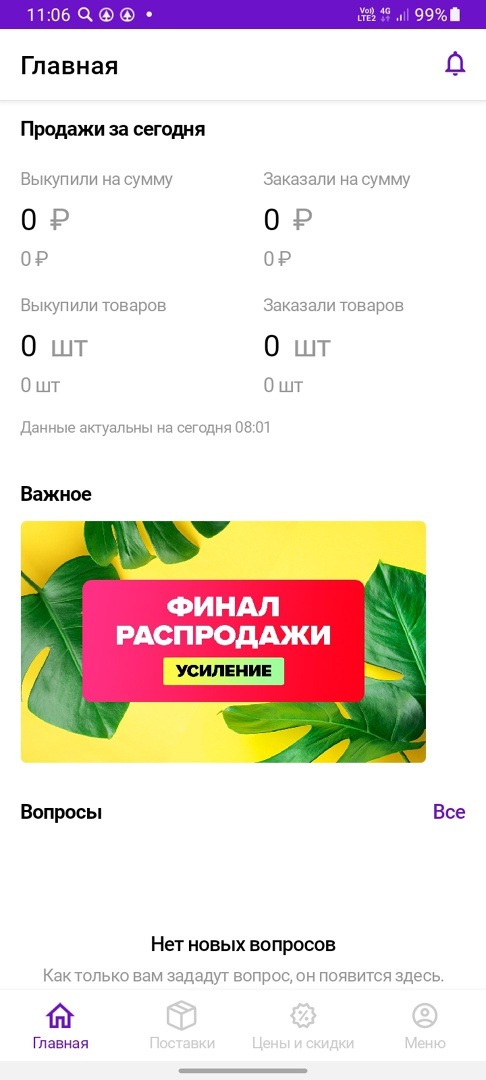 Главная страница приложения
Главная страница приложения
Что внутри:
-
Продажи на текущую дату. Данные обновляются раз в несколько часов.
-
Вопросы о товаре, которые задают покупатели.
-
Новые отзывы о товаре.
-
Новости площадки.
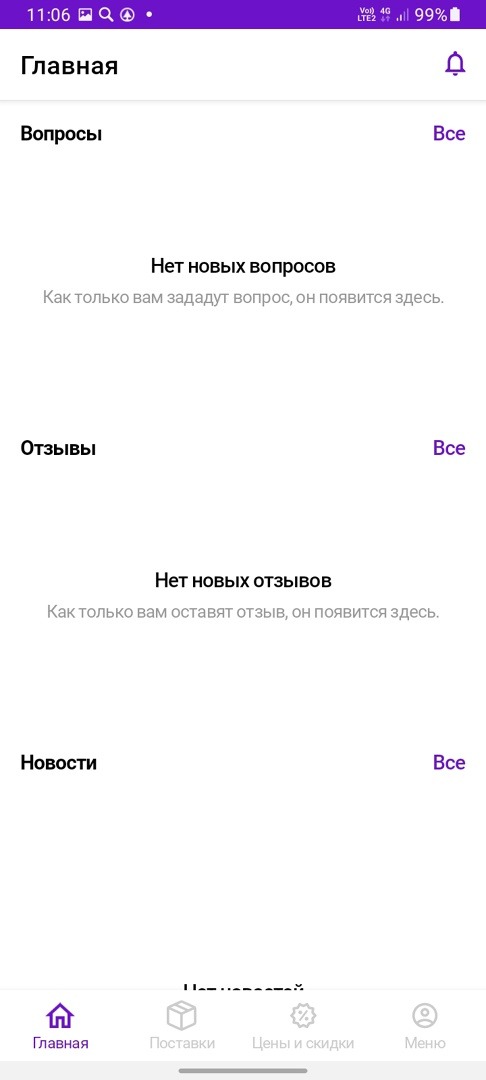 Главная страница приложения — продолжение
Главная страница приложения — продолжение
Меню
Самый большой раздел.
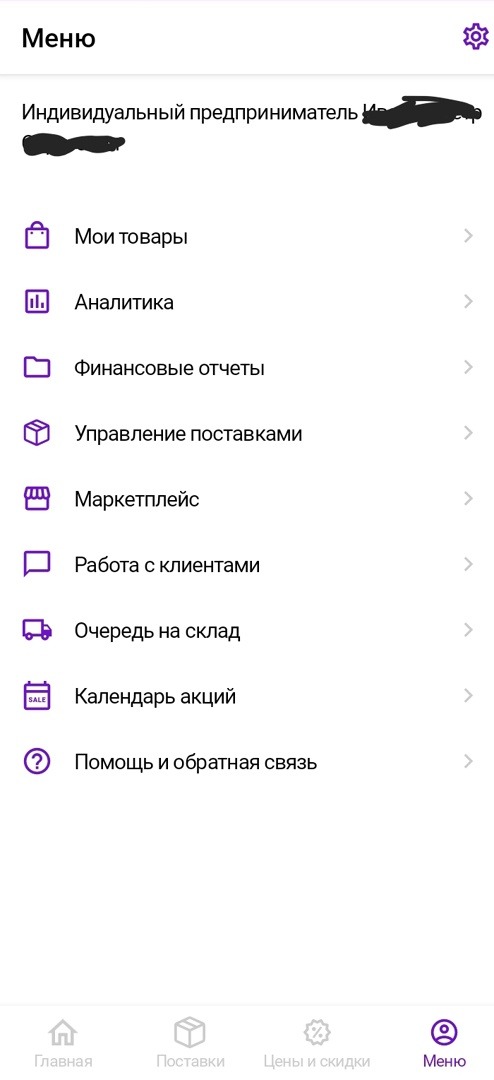 Страница меню
Страница меню
Мои товары
Первым в меню идет раздел «Мои товары». Здесь можно редактировать карточки: менять характеристики, добавлять описание, исправлять параметры. Добавлять новые товары нельзя, также невозможно ставить цены. Массовое редактирование через шаблоны также недоступно. Управлять ценами можно в другом разделе приложения, мы расскажем о нем ниже.
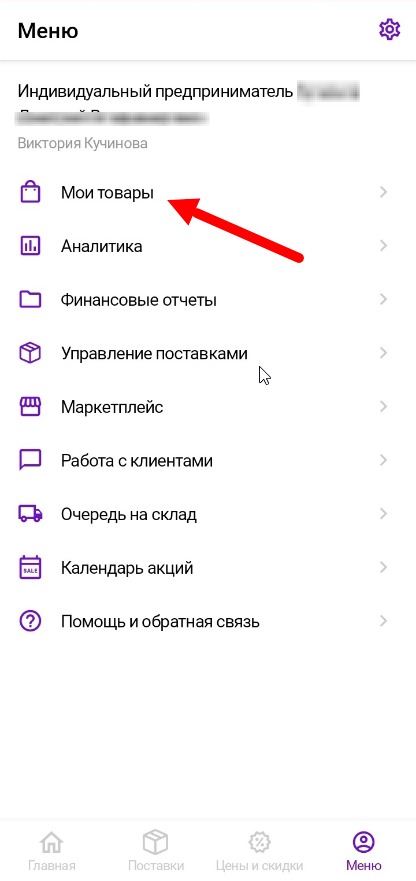 Главная страница мобильного приложения WB
Главная страница мобильного приложения WB
При нажатии на раздел «Мои товары» открывается список созданных карточек.
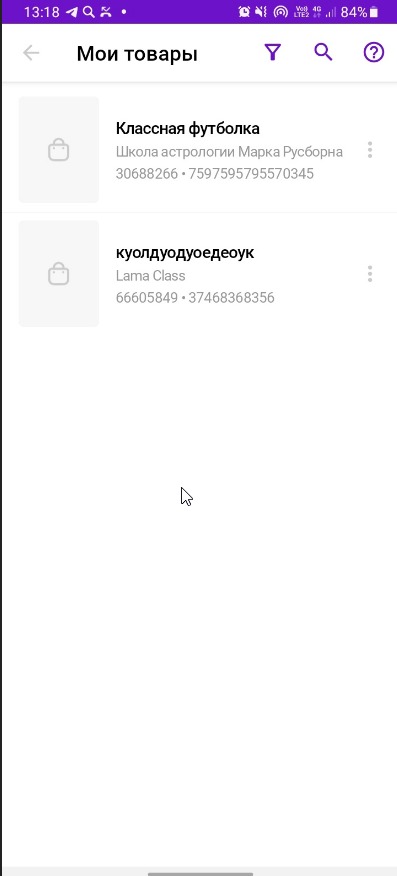 Список ранее добавленных товаров
Список ранее добавленных товаров
Если нажать на товар, который будем редактировать, мы провалимся внутрь карточки. Она состоит из нескольких разделов, первый из них — «Инфо».
Что здесь можно редактировать:
-
Комплектация.
-
Наименование.
-
Код по ТН ВЭД.
-
Сезон.
-
Коллекция.
-
Направление.
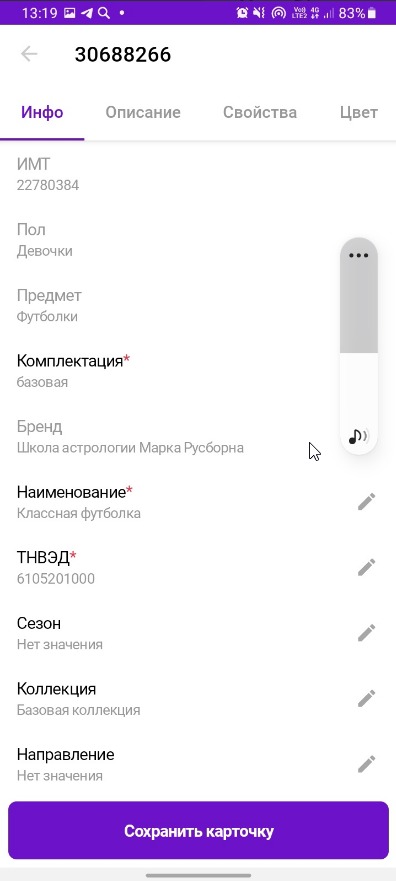 Раздел «Инфо»
Раздел «Инфо»
Следующий раздел — «Описание». Здесь можно менять расширить или полностью поменять описание товара.
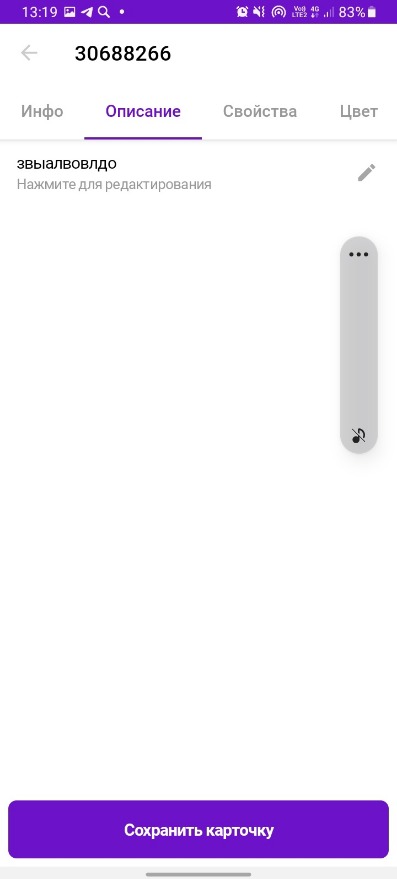 Раздел «Описание»
Раздел «Описание»
Читайте также: Как оптимизировать карточку товара на Wildberries при помощи SEO
Далее идет раздел «Свойства». Можно изменить параметры, касающиеся покроя, деталей, декоративных элементов и других особенностей модели одежды.
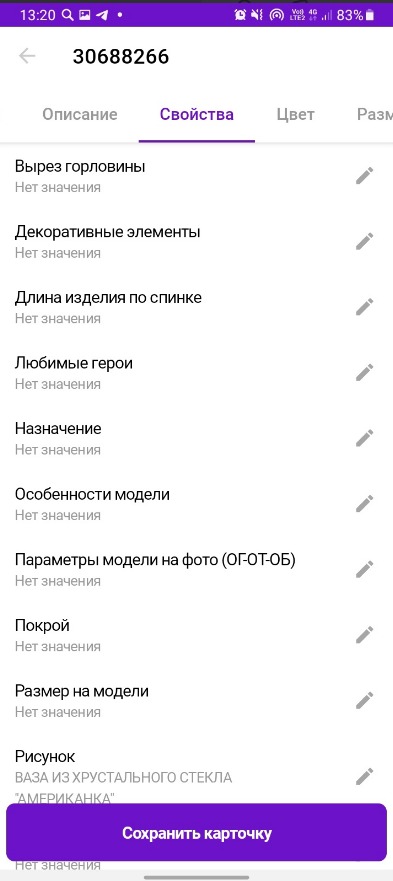 Раздел «Свойства»
Раздел «Свойства»
Следующий раздел — цвет. Можно добавлять цвета в рамках артикула.
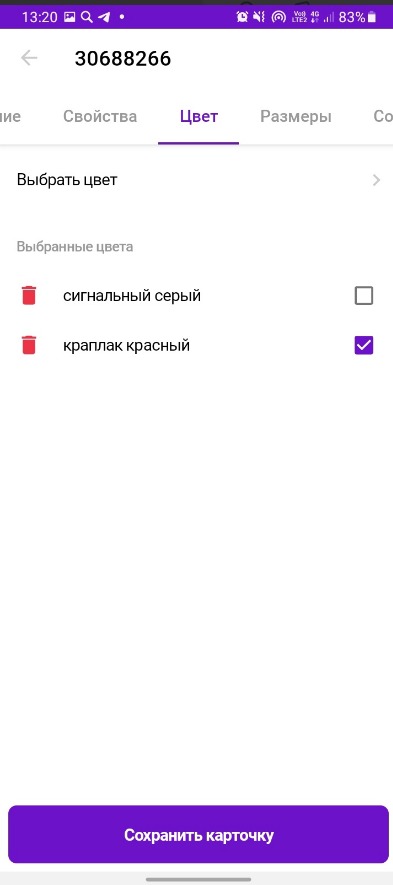 Раздел «Цвет»
Раздел «Цвет»
Далее идут размеры:
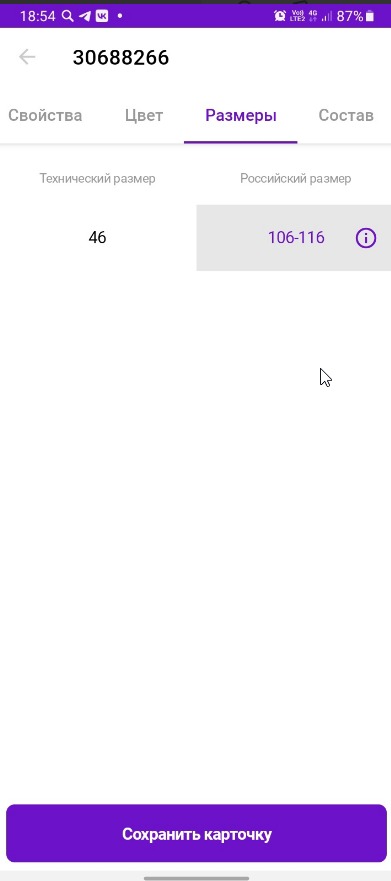 Раздел «Размеры»
Раздел «Размеры»
Последний раздел — «Состав». Есть возможность поменять текущий состав и добавить новый материал.
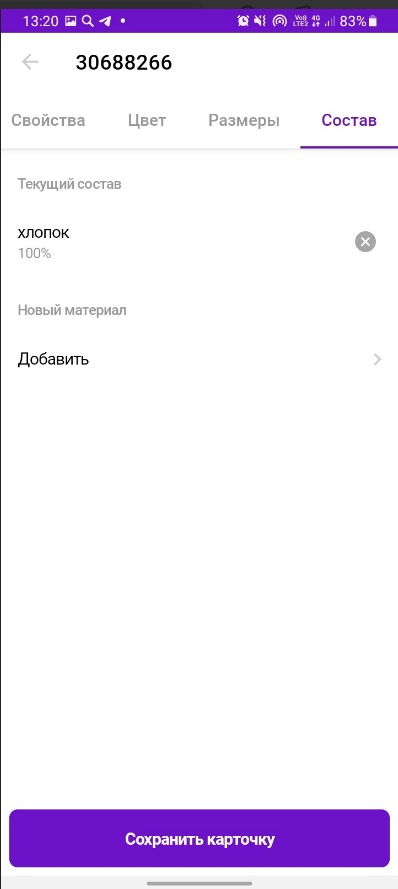 Раздел «Состав»
Раздел «Состав»
После манипуляций в каждом разделе изменения подтверждаются нажатием кнопки «Сохранить карточку».
Читайте также: Как снять и загрузить видео товара для Wildberries
Селлеры знают, что в ряде категорий (одежда, обувь) невозможно создать собственное название товара. Оно генерируется алгоритмом на основании других данных: бренд, категория, комплектация и других. И это плохо: автоматически созданное название товара смотрится на манер Aliexpress (ерунда а-ля «Ель новый год светить фонарь светодиод» про гирлянду) и выглядит примерно так:
 Название, сгенерированное автоматически, смотрится не очень
Название, сгенерированное автоматически, смотрится не очень
Так вот, в мобильном приложении, в отличие от десктопной версии, можно присваивать название товарам любой категории. Это делается в разделе «Инфо», пункт «Наименование».
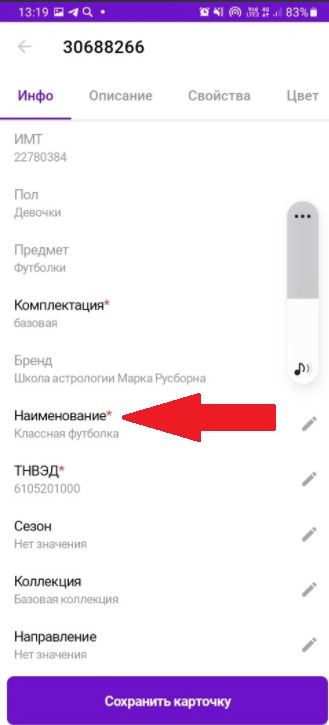 Нажав на этот раздел, можно перейти к редактированию наименования товара
Нажав на этот раздел, можно перейти к редактированию наименования товара
Аналитика
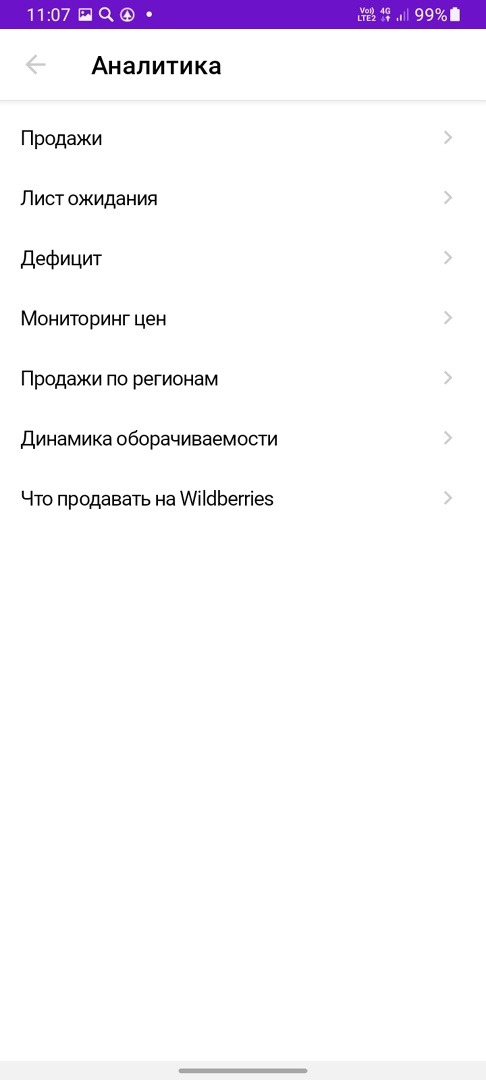 Раздел аналитики
Раздел аналитики
Что внутри:
-
Сводный отчет по продажам в рублях, штуках и заказах за выбранный промежуток времени.
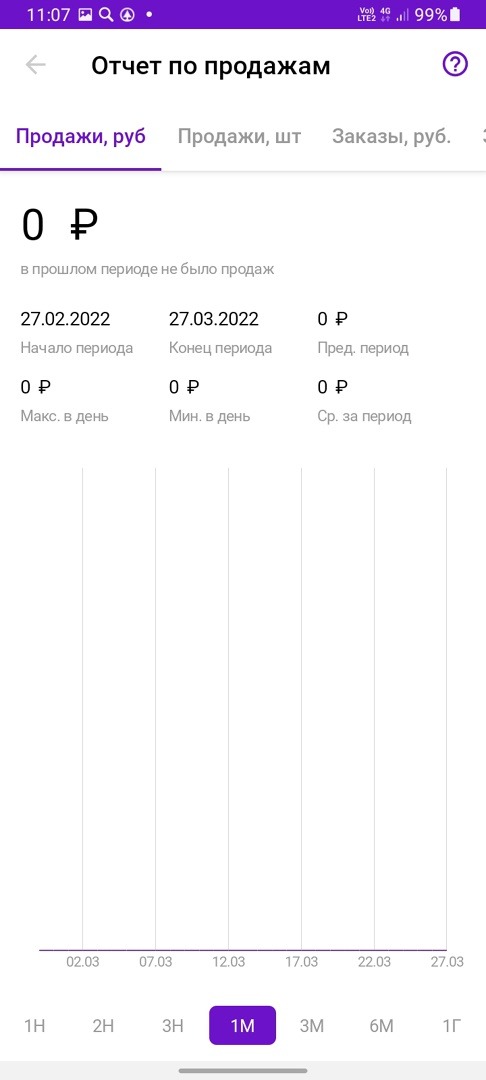 Отчет по продажам
Отчет по продажам
-
Лист ожидания.
-
Дефицит товаров на складе.
-
Мониторинг цен.
-
Продажи по регионам.
-
Динамика оборачиваемости товаров.
-
Рекомендации касательно того, что сейчас актуально для продаж на маркетплейсе.
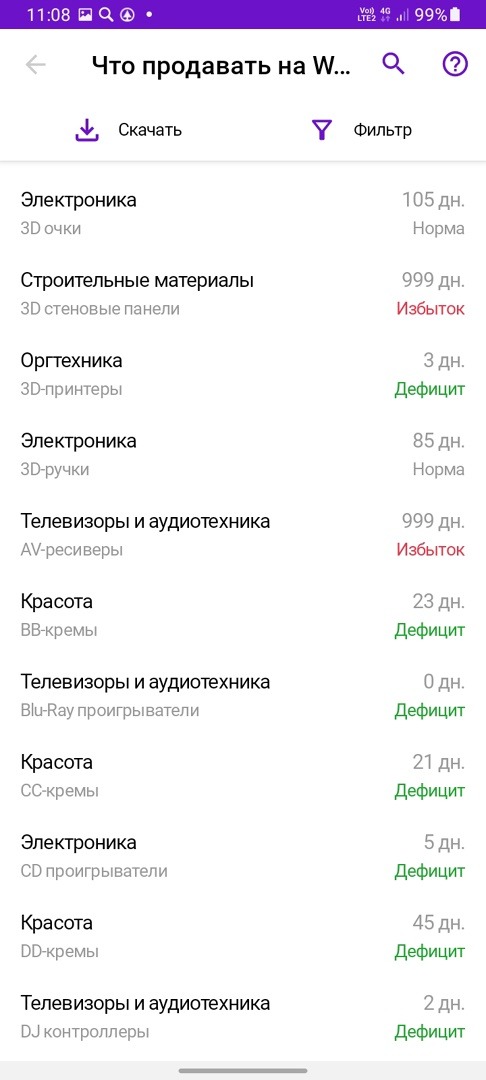 Раздел «Что продавать на Wildberries». Товары, отмеченные как дефицитные, пользуются большим спросом, а пометка «Избыток» говорит о том, что товары лежат на складах более 121 дня
Раздел «Что продавать на Wildberries». Товары, отмеченные как дефицитные, пользуются большим спросом, а пометка «Избыток» говорит о том, что товары лежат на складах более 121 дня
Финансовые отчеты
Раздел состоит из 2 частей:
-
«Отчет о реализации». Содержит данные о ежедневных продажах и начислениях.
-
«Календарь оплат». В этом разделе доступна информация о выплатах и удержаниях.
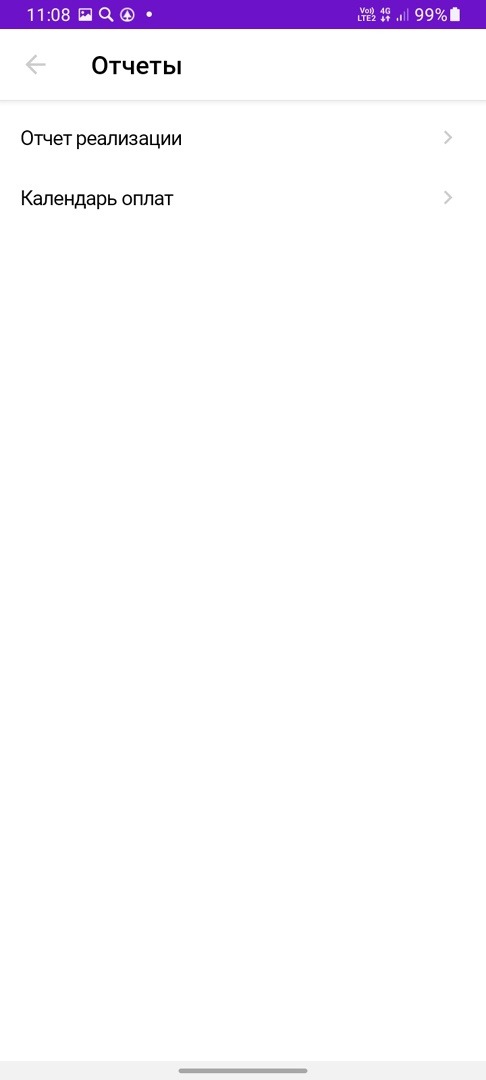 Здесь отображаются сборочные задания. Они распределены по статусам: «Новые», «На сборке», «Собранные» и «Архив».
Здесь отображаются сборочные задания. Они распределены по статусам: «Новые», «На сборке», «Собранные» и «Архив».
Маркетплейс
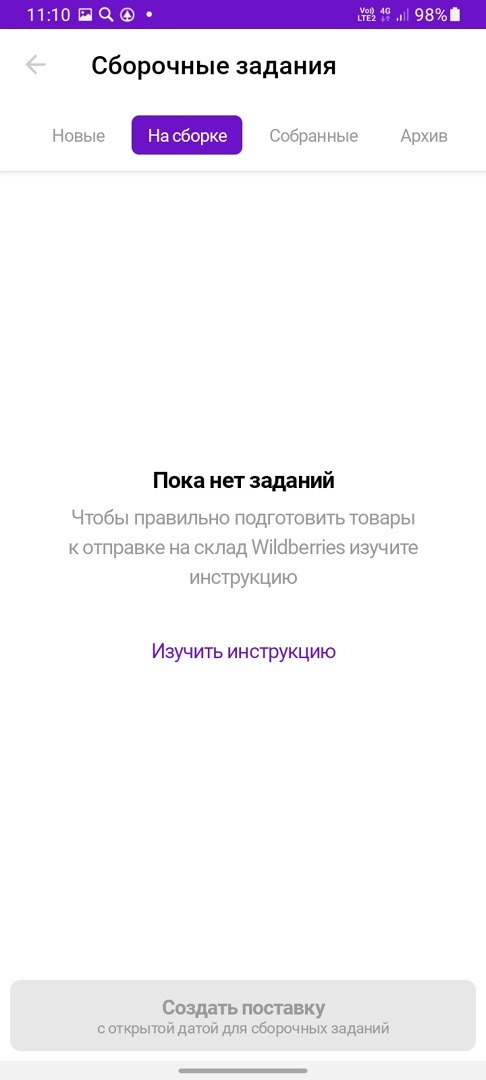 Здесь же можно создать новую поставку
Здесь же можно создать новую поставку
Работа с клиентами
В разделе размещены отзывы и вопросы от клиентов.
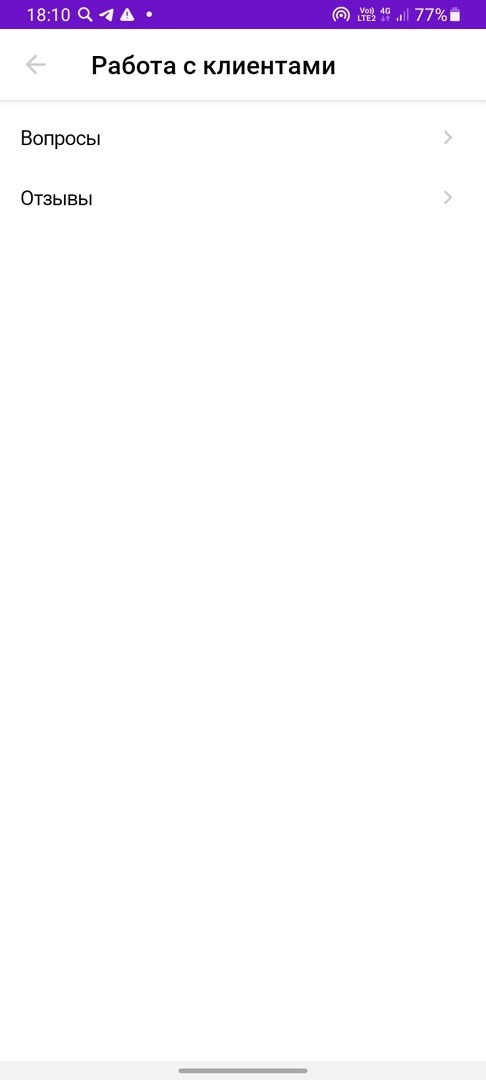 Информация дается за все время работы продавца на Wildberries
Информация дается за все время работы продавца на Wildberries
Очередь на склад
В этом пункте размещено онлайн-табло автомобильной очереди на центральные и региональные склады Wildberries. Можно найти номер вашего автомобиля и проверить, разгрузился он или нет.
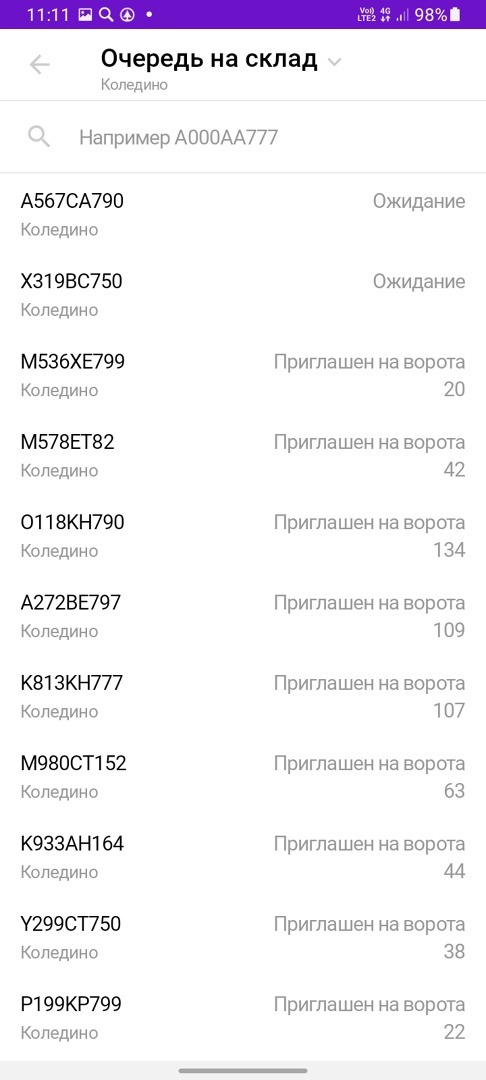 Склад выбирается вручную в верхнем меню
Склад выбирается вручную в верхнем меню
Календарь акций
Обычный календарь с отмеченными в нем датами акций, распродаж, скидок и так далее.
 Календарь акций
Календарь акций
Помощь и обратная связь
Раздел службы поддержки.
Что внутри:
-
Ответы на часто задаваемые вопросы (сейчас в разработке).
-
Связь с руководством (в разработке) и разработчиками.
-
Договор-оферта.
-
Информация о приложении.
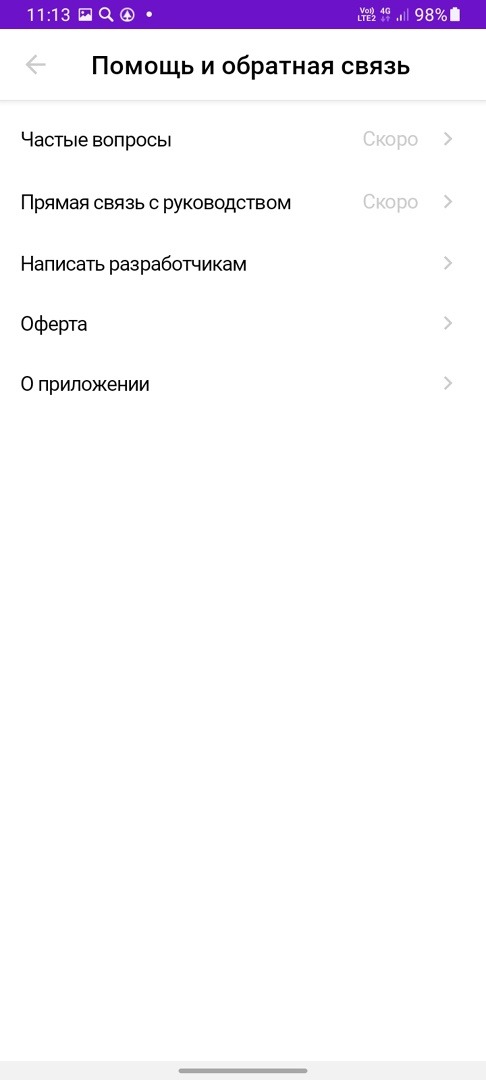 Раздел помощи и поддержки
Раздел помощи и поддержки
Цены и скидки
В кабинете продавца WB очень удобно управлять ценами и скидками, а также давать промокоды. Это делается в разделе «Цены и скидки». Он состоит из трех частей.
Цена
В разделе «Цена» можно установить новую стоимость товара, созданного ранее. Для этого нужно ввести в поле актуальную цену без скидки и нажать «Установить цену»:
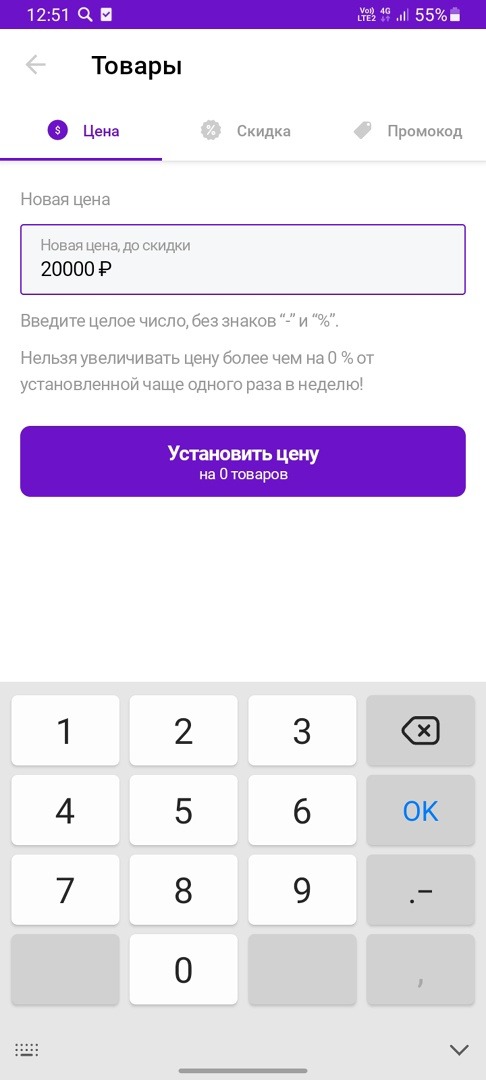 Установка цены
Установка цены
Скидка
Тут мы управляем скидками на добавленные товары. Для того чтобы поставить скидку, необходимо вписать ее в поле «Размер скидки в %», заполнить время и дату действия скидки и подтвердить информацию, нажав «Установить скидку».
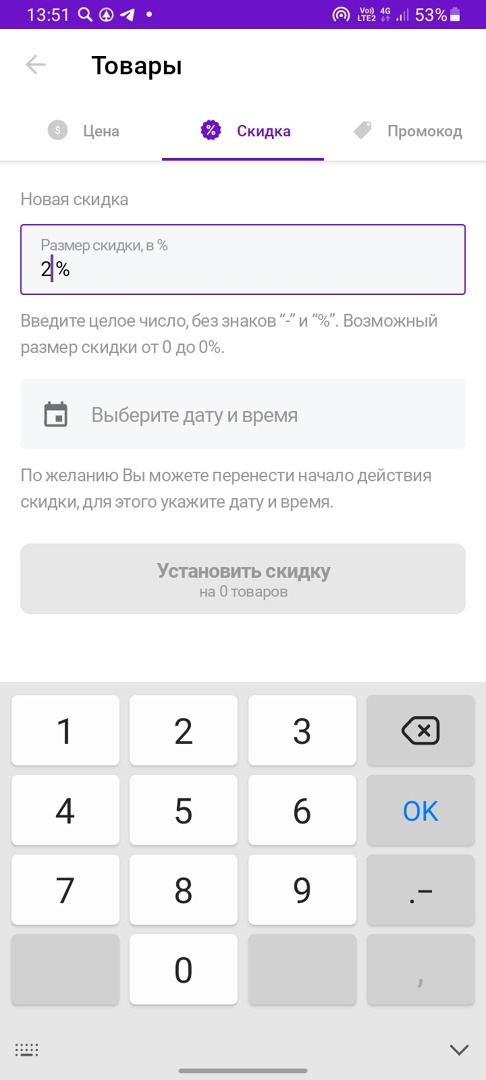 Управление скидками
Управление скидками
Промокоды
Промокод устанавливается так же, как и скидка: выбираем товар, заполняем поле с размером промокода в % и выбираем даты действия:
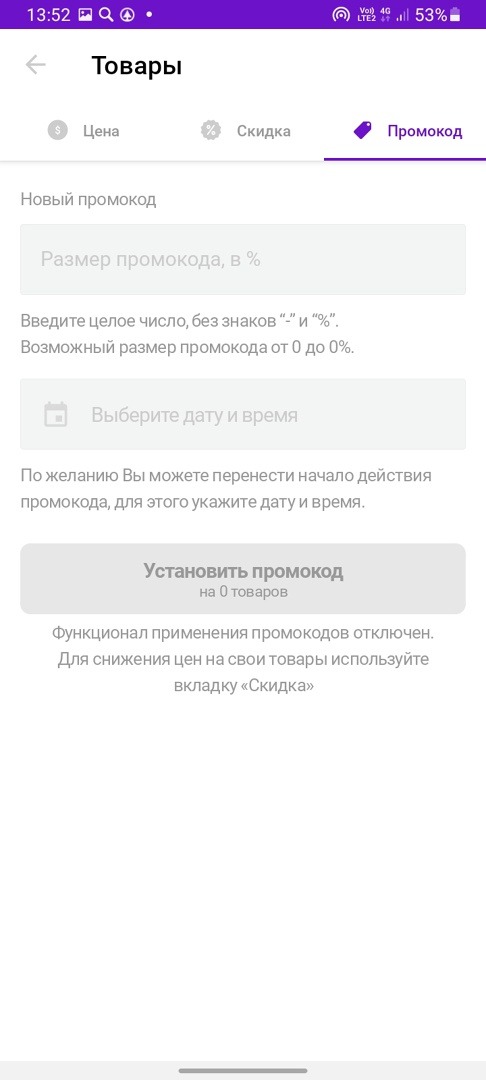 Управление промокодами
Управление промокодами
Настройки приложения
А еще приложение Wildberries Партнеры можно настроить под себя. Для того нужно нажать на шестеренку в правом верхнем углу экрана. Открывается раздел:
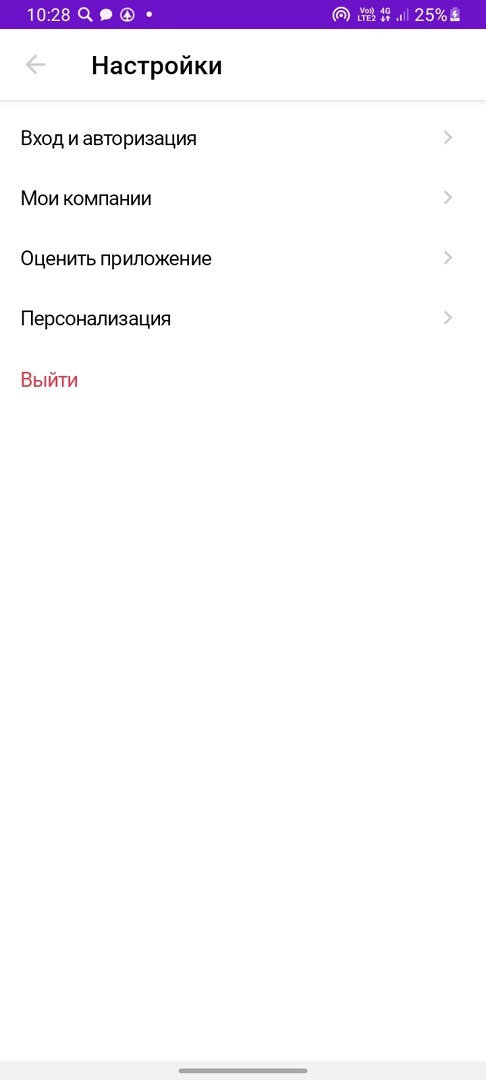 Раздел настроек
Раздел настроек
Что внутри:
-
Настройки входа и авторизации. Здесь можно настроить процесс аутентификации — с кодом-паролем или без.
-
Мои компании. В этом разделе можно объединить интернет-магазины на Wildberries в один и переключаться между ними.
-
Оценить приложение.
-
Персонализация. Есть возможность настроить информацию, отображаемую на главной странице
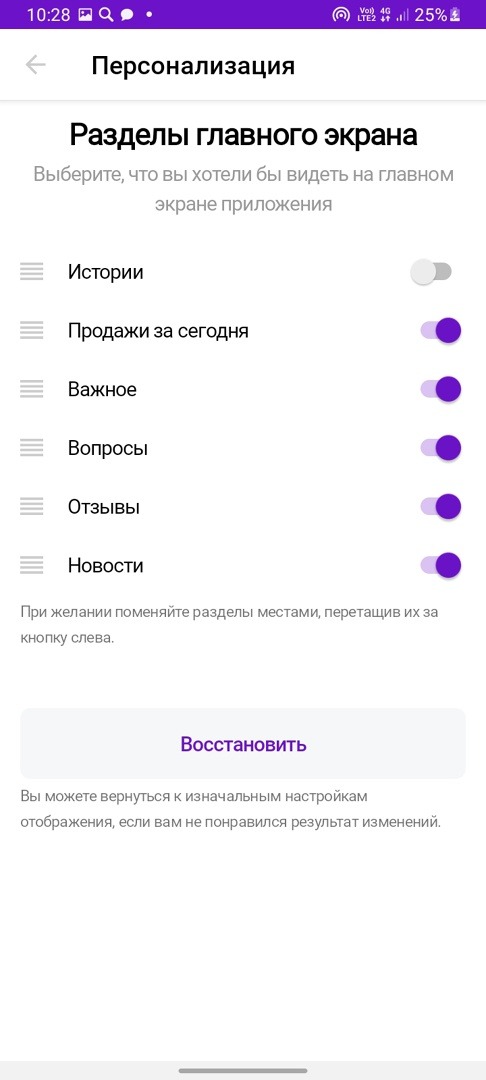 Персональные настройки
Персональные настройки
Надеемся, наша статья поможет вам разобраться в работе мобильного приложения Wildberries Партнеры. А компания Кактус сделает выход на маркетплейсы простым и быстрым: с нами вы сможете продавать на популярных площадках с одного склада из единого личного кабинета.


 Маркировка
Маркировкатоваров Текст для
карточки товара Внешняя
реклама Юнит-экономика Тренды Курсы Инфографика Схемы
работы Дропшиппинг Отказные письма Бухучет Новые посты каждый день! Telegram-канал
для селлеров